Huawei nova 3iのレビューとスペック、仕様評価。価格と最安値まとめ
目次をクリックすると各項目へ移動します
Huawei nova 3iの仕様・機能をチェック!
Contents

Huawei nova 3iの仕様・機能をレビュー!
ここからはHuawei nova 3iの仕様や機能を実機を用いてチェックしています!
Huawei nova 3iは日本語にフル対応!
▼Huawei nova 3iは初期設定から日本語で利用可能でした!↓

日本でも展開しているので搭載されているOSに日本語がフルに入っているのでしょう。独自機能も含めて全部日本語です!
日本語キーボードも初期から入っている!
▼キーボードは初期状態で日本語が含まれていました。さすが、Huawei。↓
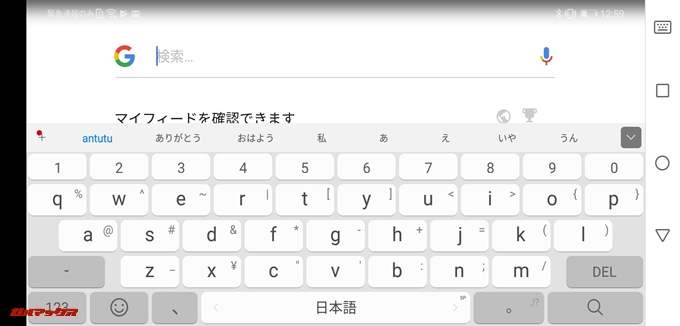
Playストアも、もちろん日本圏に対応
▼Playストアも日本語に対応する日本圏での利用が可能となっています。↓
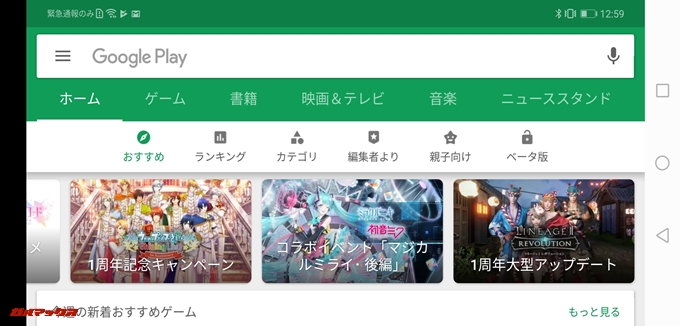
アプリは日本語に対応していないものも入っている
ゲームアプリが複数インストール済みだったので開いてみたのですが、言語選択に日本語がありませんでした。本体自体は完全日本語対応ですが、一部のサードパーティ製アプリは日本語に対応していないバージョンがインストールされてます。
Playストアが日本圏に対応しておりインストールしなおせば良いだけなので特に問題視することはありません!
ホーム画面と初期アプリ一覧
▼ホーム画面は初期設定状態だとiPhoneと同じインストールしたアプリが全てホーム画面に表示されるタイプ!ホーム画面の一番左側はHiboard(ショートカットやアプリ検索画面)となってます。↓
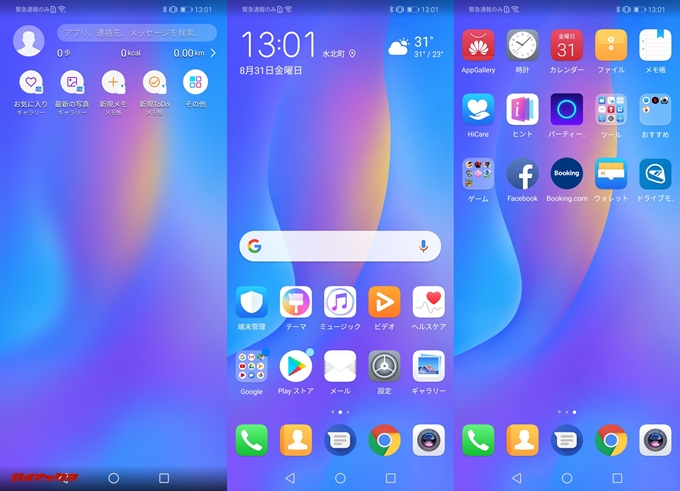
▼初期アプリは以下の通り。Google系以外にHuaweiが独自にインストールしたツール系アプリやゲームアプリも入ってました。↓
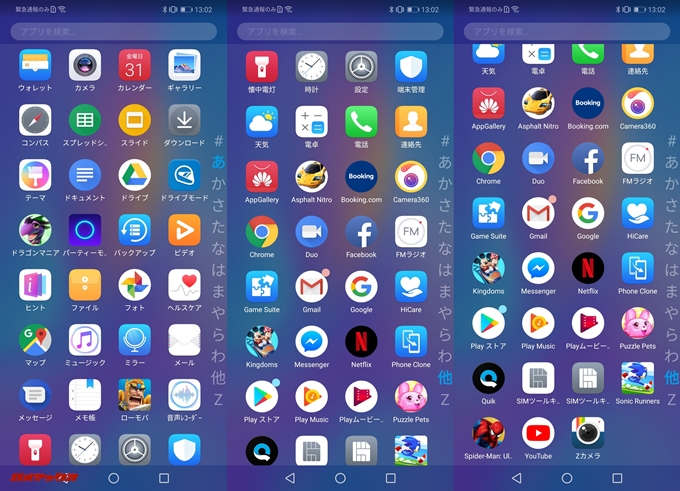
指紋認証と顔認証
▼指紋は最大5つまで登録でき、同じ指の登録は出来ない仕様となっています。指紋認証の精度は非常に高く、認証スピードも早いのでハイエンドの指紋ロック解除が超早い端末を利用されていた方も遜色なく利用できます。↓
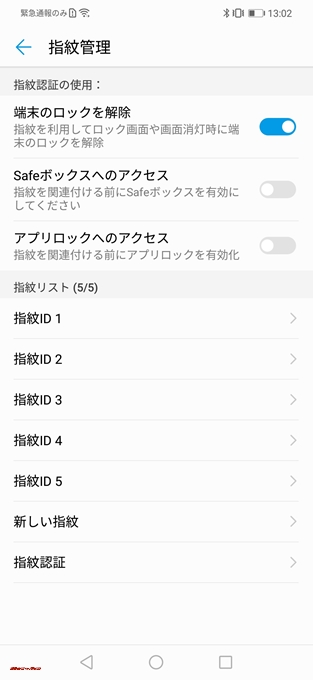
▼顔認証の速度も超絶早いです。ボタンを押した瞬間にホーム画面が表示されロックしていないのかと勘違いしたほど。顔認証の設定項目の標準設定は顔認証後にスライドしてロック解除となっていますが、ダイレクトロック解除に変更すると、電源ボタンを押した瞬間に認証して速攻ホーム画面が表示されます。↓
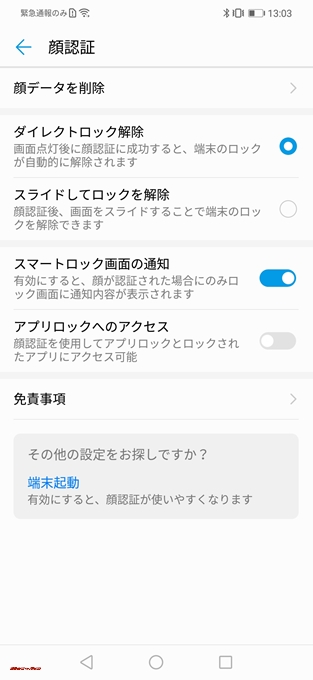
顔認証の精度は以下の通り
- 明るい時間帯:全く問題なし
- 夕方の薄暗い時間帯:全く問題なし
- 夜の暗い時間帯:比較的認証率が高い
- 目を隠した状態:認証出来ない
- 口を隠した状態:認証出来ない
- 写真を利用した場合:認証出来ない
インカメラを利用する顔認証システムですが比較的認証精度は高く、利用していてとても快適。Huawei P20シリーズも全部触ってきましたが、Huaweiの顔認証システムの完成度は非常に高く、安価なHuawei nova 3iでも恩恵を得られるのはGoodです。
指紋認証は顔認証と併用可能
指紋認証と顔認証は併用が可能となっているので、普段は顔認証を利用しつつサングラスやマスクなど顔認証が不得意とするシーンでは指紋を利用する使い分けが可能となってます。
Huawei nova 3iはこんな機能も使えます。
ノッチを隠す
▼設定→画面→ノッチからノッチを隠すことができます。ノッチ嫌いの方は是非どうぞ。↓
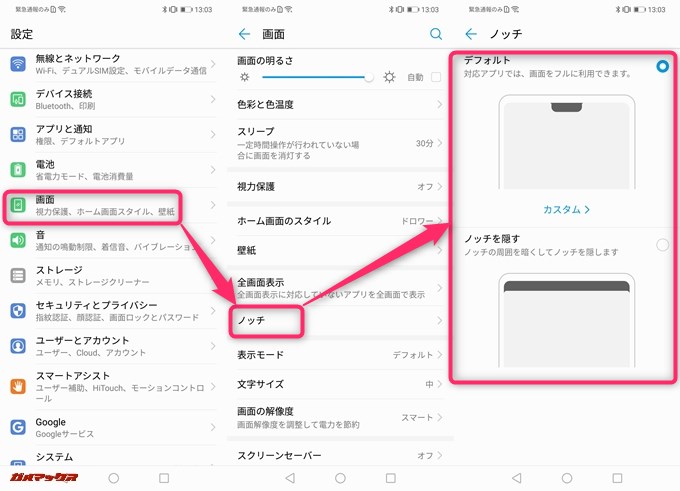
ドロワータイプに変更する
▼設定→画面→ホーム画面のスタイルからドロワー(必要なアプリだけホーム画面に表示するスタイル)に変更可能です。↓

秘密のPrivateSpace
Huawei nova 3iは1台の端末で2台のスマートフォンを所有している様な利用が可能です。
普段利用しているスマートフォンの設定はMainSpaceと呼ばれているのですが、全く異なる領域のPrivateSpaceが設定可能となってます。Googleアカウント自体も新たに設定してホーム画面もデフォルト状態から構築出来るのでかなり自由度が高いです。
▼設定→セキュリティーとプライバシー→PrivateSpaceに進み設定を済ませると、新しいスマートフォンとして新規利用できるもう一つのPrivateSpaceが利用可能となります。↓
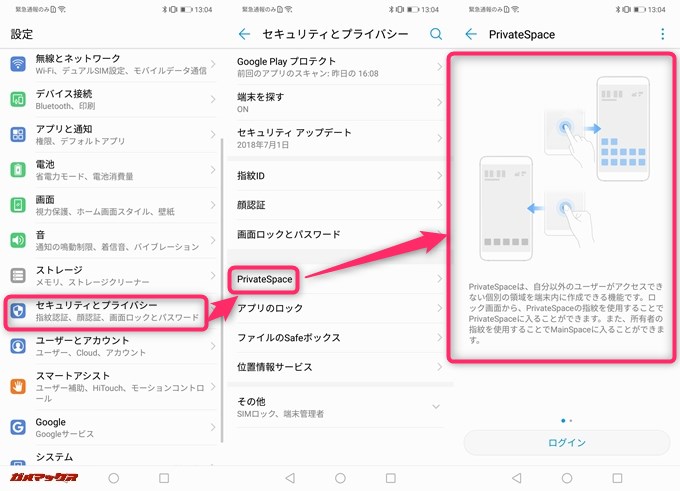
MainSpaceとPrivateSpaceの切り替えはMainSpaceとは異なるロック解除パターンや異なる指の指紋を登録することで簡単にMainとPrivateの切り替えができました。使い方次第でかなり便利に利用できる機能ですね。
アプリのロック
誰にも触られたくないアプリをロックすることが出来ます。
▼設定→セキュリティーとプライバシー→アプリのロックの順に進み設定を済ませることで任意のアプリにロック設定が可能。↓
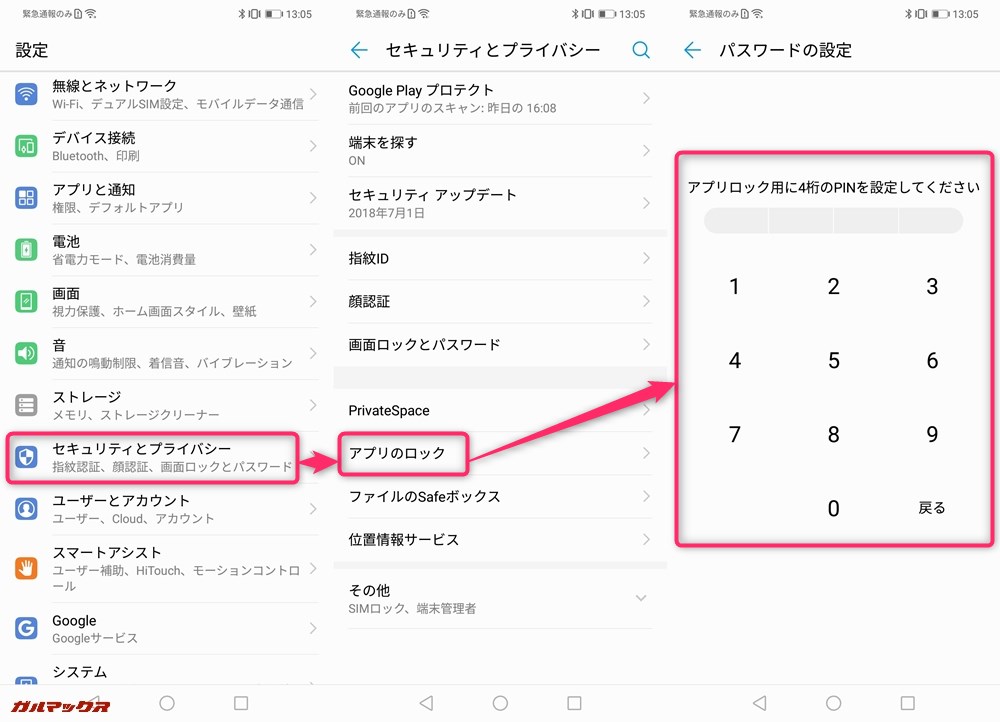
簡易モード
シニア向けのシンプルな表示が出来る簡易モードも備わっていました。
▼設定→システム→簡易モードの順に進み設定を済ませることで簡易モードで利用が可能です。↓
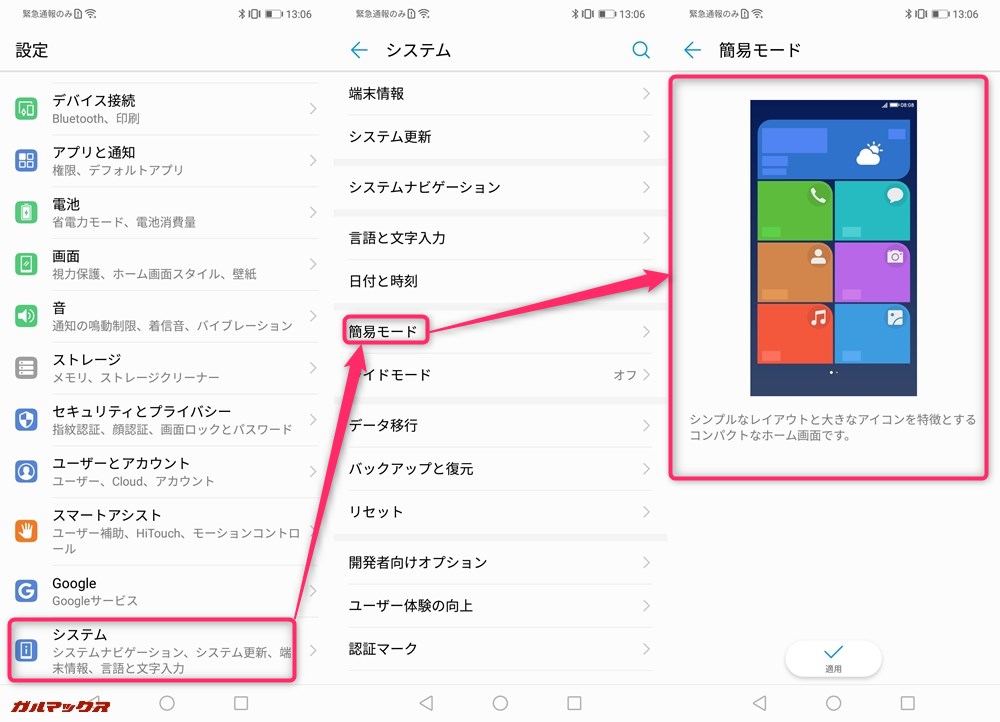
アプリアイコンや文字が大きく表示されるので、年配の方にプレゼントする時は設定して挙げると喜ばれるかも。
アイコン長押しでのショートカット機能
▼ホーム画面に表示されているアプリでショートカット機能が有効のアプリは、長押しすることでアプリの各種項目にショートカットアクセス可能です。以下はカメラアプリのショートカット項目。↓
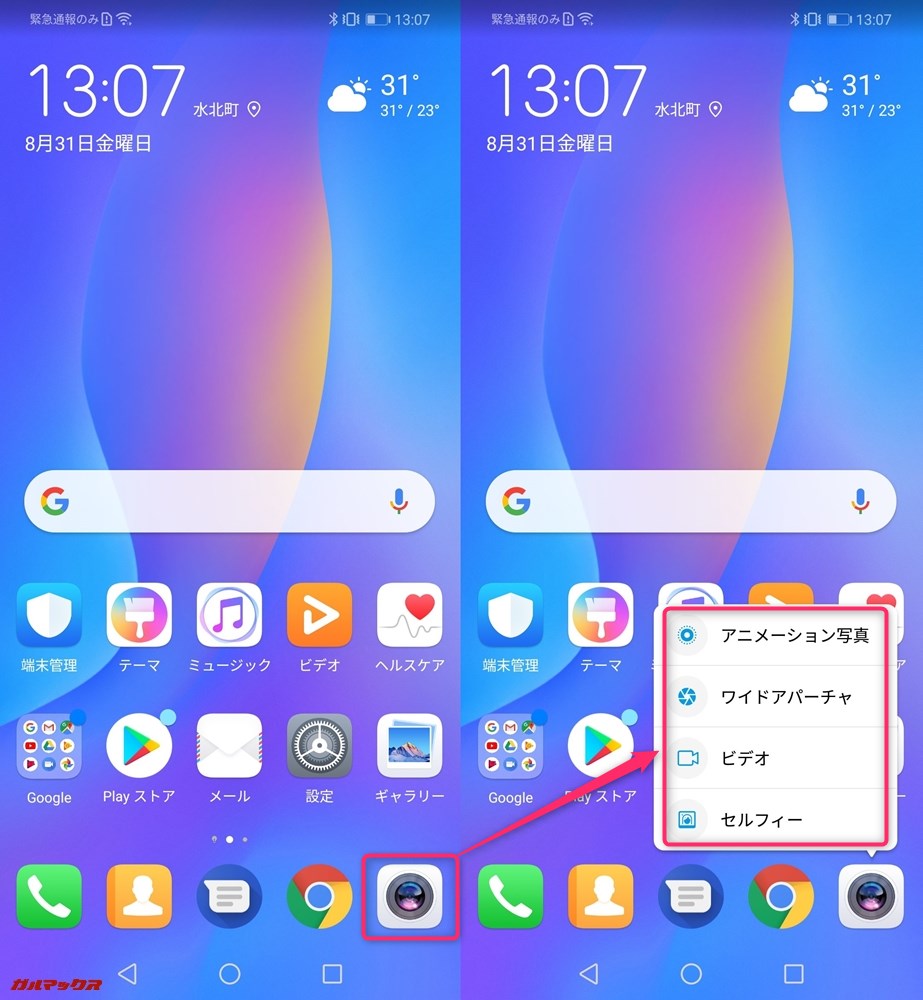
仕様・機能の評価
流石、日本のSIMフリースマホで首位のメーカーだけあり、海外向けのスマホですが日本語の対応状況は国内向けのHuawei端末とほぼ遜色ありません。
独自のカスタマイズでユーザーが便利に利用できる機能も満載なので、初めての海外スマホとしてHuawei nova 3iを選ぶと、あまりにも日本市場で販売しているスマホと変わらなくでビックリするかも。

